文中若有代码、术语等错误,欢迎指正
前言
-
此节目的
点击实体,在属性面板显示实体的Transform组件的位置、缩放、旋转属性。
对UI有要求
- 文字需在左边,属性按钮在右边
- x不是label,而是按钮且带有颜色,且点击按钮可以复原值。
-
如何实现
照样087那样,点击实体,检测是否有Transform组件,再将值传入ImGUi上绘制
代码
-
Components.h
struct TransformComponent { // 不用继承Component glm::vec3 Translation = { 0.0f, 0.0f, 0.0f }; glm::vec3 Rotation = { 0.0f, 0.0f,0.0f }; glm::vec3 Scale = { 1.0f, 1.0f, 1.0f }; TransformComponent() = default; TransformComponent(const TransformComponent&) = default; // 复制构造函数 TransformComponent(const glm::vec3& translation) // 转换构造函数 : Translation(translation) {} glm::mat4 GetTransform()const { glm::mat4 rotation = glm::rotate(glm::mat4(1.0f), Rotation.x, { 1,0,0 }) * glm::rotate(glm::mat4(1.0f), Rotation.y, { 0, 1, 0 }) * glm::rotate(glm::mat4(1.0f), Rotation.z, { 0, 0, 1 }); return glm::translate(glm::mat4(1.0f), Translation) * rotation * glm::scale(glm::mat4(1.0f), Scale); } }; -
SceneHierarchyPanel.cpp
static void DrawVec3Control(const std::string& label, glm::vec3& values, float resetValue = 0.0f, float columnWidth = 100.0f) { // ImGUi push多少 要pop多少,不然会报错 ImGui::PushID(label.c_str()); // 每一行用label做ID,3行ID不同互不干扰 // 设置一行两列 ImGui::Columns(2); // 第一列 ImGui::SetColumnWidth(0, columnWidth);// 设置第1列宽100 ImGui::Text(label.c_str()); ImGui::NextColumn(); // 第二列 // 放入3个item的宽 ImGui::PushMultiItemsWidths(3, ImGui::CalcItemWidth()); ImGui::PushStyleVar(ImGuiStyleVar_ItemSpacing, ImVec2{ 0,0 }); float lineHeight = GImGui->Font->FontSize + GImGui->Style.FramePadding.y * 2.0f;// 设置行高 ImVec2 buttonSize = { lineHeight + 3.0f, lineHeight };// 按钮大小 ImGui::PushStyleColor(ImGuiCol_Button, ImVec4{ 0.8f, 0.1f, 0.15f, 1.0f }); ImGui::PushStyleColor(ImGuiCol_ButtonHovered, ImVec4{ 0.9f, 0.2f, 0.2f, 1.0f }); ImGui::PushStyleColor(ImGuiCol_ButtonActive, ImVec4{ 0.8f, 0.1f, 0.15f, 1.0f }); if (ImGui::Button("X", buttonSize) ){ values.x = resetValue; } ImGui::PopStyleColor(3); // 因为DragFloat button会换行,所以设置SameLine将不换行 ImGui::SameLine(); // ##X将分配一个id,且##x不会在UI界面显示出来。 // #X 将显示在文本框的右边 // X 将与上面的BUtton同名 同id,操作的话会报错 ImGui::DragFloat("##X", &values.x, 0.1f, 0.0f, 0.0f, "%.2f"); ImGui::PopItemWidth(); ImGui::SameLine(); ImGui::PushStyleColor(ImGuiCol_Button, ImVec4{ 0.2f, 0.7f, 0.2f, 1.0f }); ImGui::PushStyleColor(ImGuiCol_ButtonHovered, ImVec4{ 0.3f, 0.8f, 0.3f, 1.0f }); ImGui::PushStyleColor(ImGuiCol_ButtonActive, ImVec4{ 0.2f, 0.7f, 0.2f, 1.0f }); if (ImGui::Button("Y", buttonSize)) { values.y = resetValue; } ImGui::PopStyleColor(3); ImGui::SameLine(); ImGui::DragFloat("##Y", &values.y, 0.1f, 0.0f, 0.0f, "%.2f");// 0.1速度,0 - 0 最小最大无限制 ImGui::PopItemWidth(); ImGui::SameLine(); ImGui::PushStyleColor(ImGuiCol_Button, ImVec4{ 0.1f, 0.25f, 0.8f, 1.0f }); ImGui::PushStyleColor(ImGuiCol_ButtonHovered, ImVec4{ 0.2f, 0.35f, 0.9f, 1.0f }); ImGui::PushStyleColor(ImGuiCol_ButtonActive, ImVec4{ 0.1f, 0.25f, 0.8f, 1.0f }); if (ImGui::Button("Z", buttonSize)) { values.z = resetValue; } ImGui::PopStyleColor(3); ImGui::SameLine(); ImGui::DragFloat("##Z", &values.z, 0.1f, 0.0f, 0.0f, "%.2f"); ImGui::PopItemWidth(); ImGui::PopStyleVar(); // 恢复成一行一列 ImGui::Columns(1); ImGui::PopID(); } // 实体transform组件 void SceneHierarchyPanel::DrawComponents(Entity entity) { ... // 实体transform组件 if (entity.HasComponent<TransformComponent>()) { if (ImGui::TreeNodeEx((void*)typeid(TransformComponent).hash_code(), ImGuiTreeNodeFlags_DefaultOpen, "Transform")) { auto& tfc = entity.GetComponent<TransformComponent>(); DrawVec3Control("Translation", tfc.Translation); glm::vec3 rotation = glm::degrees(tfc.Rotation); DrawVec3Control("Rotation", rotation); // 界面显示角度 tfc.Rotation = glm::radians(rotation); DrawVec3Control("Scale", tfc.Scale, 1.0f); // 展开树节点 ImGui::TreePop(); } } }
关键代码
-
ImGui
-
水平放置
// 因为DragFloat button会换行,所以设置SameLine将不换行 ImGui::SameLine(); -
##X
// ##X将分配一个id,且##x不会在UI界面显示出来。 // #X 将显示在文本框的右边 // X 将与上面的BUtton同名 同id,操作的话会报错 ImGui::DragFloat("##X", &values.x, 0.1f, 0.0f, 0.0f, "%.2f"); ImGui::PopItemWidth(); -
颜色按钮
ImGui::PushStyleColor(ImGuiCol_Button, ImVec4{ 0.8f, 0.1f, 0.15f, 1.0f }); ImGui::PushStyleColor(ImGuiCol_ButtonHovered, ImVec4{ 0.9f, 0.2f, 0.2f, 1.0f }); ImGui::PushStyleColor(ImGuiCol_ButtonActive, ImVec4{ 0.8f, 0.1f, 0.15f, 1.0f }); if (ImGui::Button("X", buttonSize) ){ values.x = resetValue; } ImGui::PopStyleColor(3);
-
-
变换矩阵拆分3个vec3如何组合成Transform变换矩阵
glm::vec3 Translation = { 0.0f, 0.0f, 0.0f }; glm::vec3 Rotation = { 0.0f, 0.0f,0.0f }; glm::vec3 Scale = { 1.0f, 1.0f, 1.0f }; glm::mat4 GetTransform()const { glm::mat4 rotation = glm::rotate(glm::mat4(1.0f), Rotation.x, { 1,0,0 }) * glm::rotate(glm::mat4(1.0f), Rotation.y, { 0, 1, 0 }) * glm::rotate(glm::mat4(1.0f), Rotation.z, { 0, 0, 1 }); return glm::translate(glm::mat4(1.0f), Translation) * rotation * glm::scale(glm::mat4(1.0f), Scale); }
效果
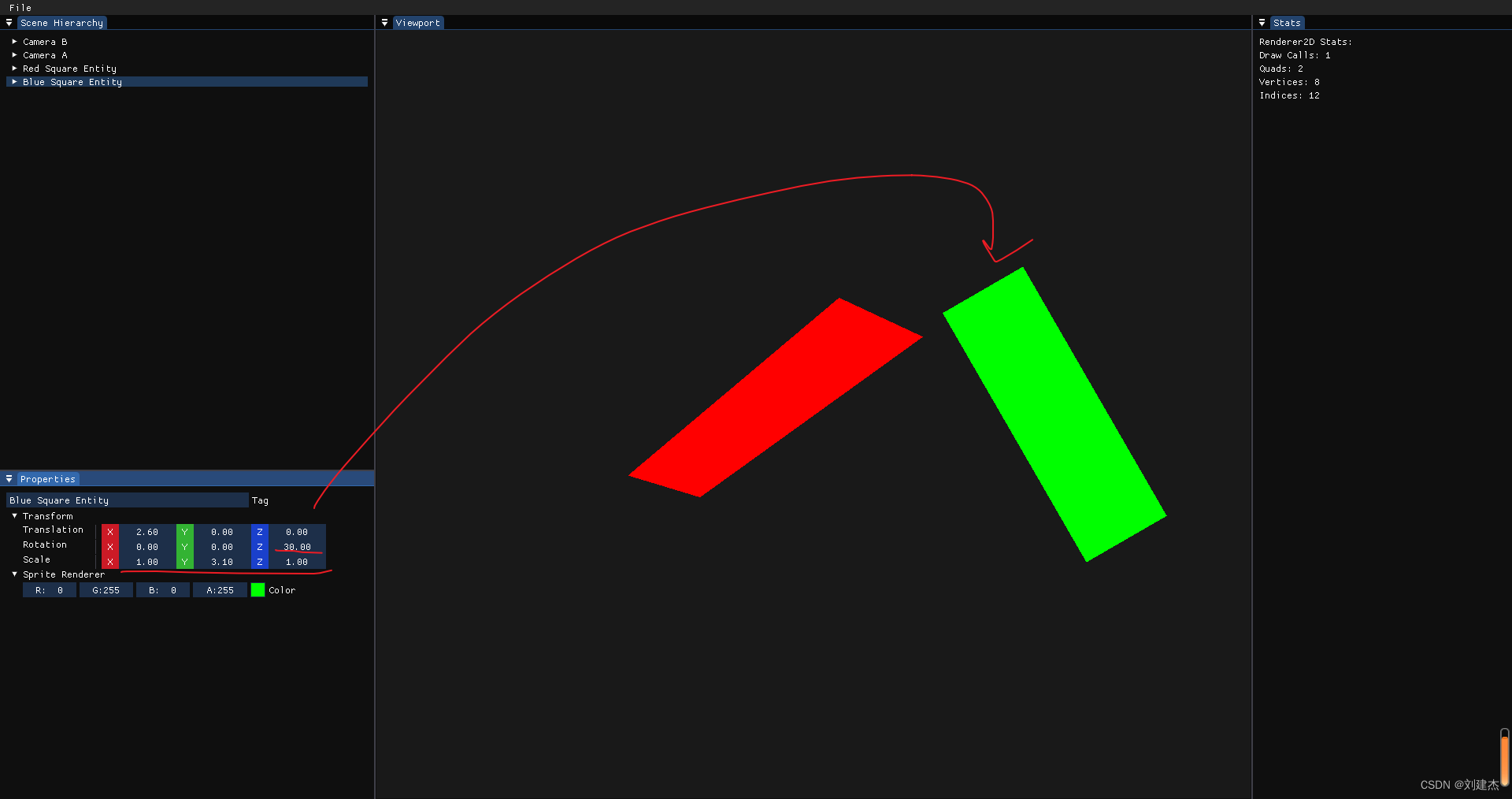








 文章描述了如何在Unity项目中使用ImGui库来创建一个用户界面,展示和控制Entity的Transform组件(包括位置、旋转和缩放)。代码展示了如何构造Transform矩阵以及创建带有颜色的可复位按钮来调整这些属性。
文章描述了如何在Unity项目中使用ImGui库来创建一个用户界面,展示和控制Entity的Transform组件(包括位置、旋转和缩放)。代码展示了如何构造Transform矩阵以及创建带有颜色的可复位按钮来调整这些属性。


















 被折叠的 条评论
为什么被折叠?
被折叠的 条评论
为什么被折叠?










